В системе Android имеется возможность задавать программу по умолчанию для различных категорий файлов и выполнения определенных действий. Однако прежде чем задавать приложение по умолчанию, нужно сначала очистить умолчания для той категории, с которой мы хотим ее сопоставить. Все это может оказаться довольно хлопотным занятием. 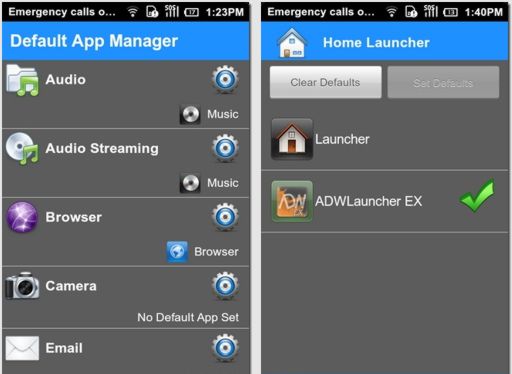
Простой и удобный способ сопоставления определенных действий нужному приложению (например: фотосъемка, отправка сообщений, проигрывание аудиофайлов) предлагает программа Default App Manager. С помощью программы вы можете увидеть, какое приложение сопоставлено каждой конкретной операции, очистить умолчания и задать новую программу по умолчанию, которая будет выполнять необходимые вам действия.
Другими словами, с помощью этого приложения вы можете задать программу по умолчанию для выполнения определенных действий в системе Android.
После установки и запуска программы Default App Manager, вы увидите список операций с информацией о том, какое приложение используется по умолчанию для их выполнения. Если, ни одно приложение не сопоставлено с этой категорией, напротив названия будет отображено сообщение «No Default App Set» или «No Apps Installed», если нет ни одного приложения на вашем устройстве, которое может выполнять эти действия.
Чтобы задать или сменить программу по умолчанию, нажмите на изображение зубчатого колеса.
В открывшемся окне, прежде чем менять приложение по умолчанию, нажмите на кнопку «Clear Defaults».
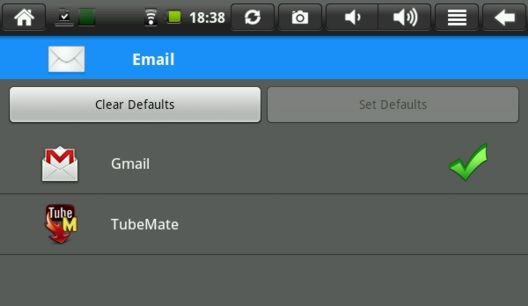
После этого откроется окно настройки приложения и в нем нужно нажать кнопку «Удалить настройки по умолчанию» и вернуться назад в программу Default App Manager.
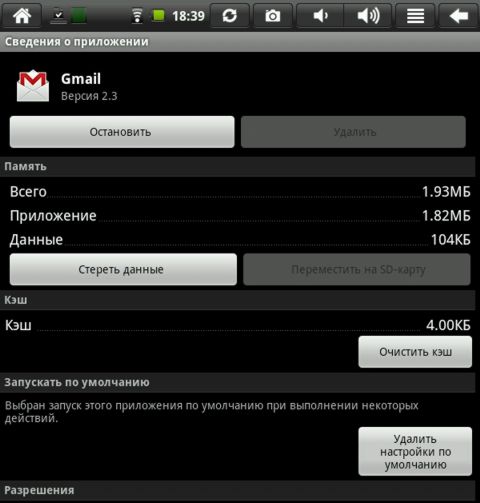
Теперь для этого действия не сопоставлено ни одного приложения. Можно задавать программу по умолчанию. Для этого нажмите кнопку «Set Defaults». В открывшемся окне поставьте галочку, напротив «Использовать по умолчанию для этого действия» и выберите из списка нужное вам приложение.
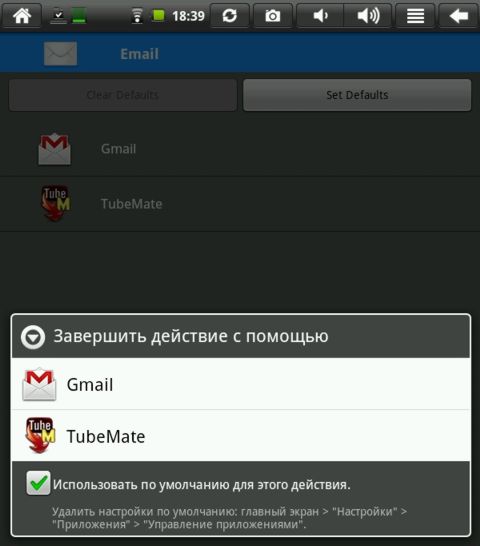
После этого может открыться выбранное вами приложение, или появиться сообщение об ошибке открытия файла. Не обращайте внимания на ошибки, просто нажмите кнопку «назад» на вашем устройстве, чтобы вернуться в программу Default App Manager.
Все. Программа по умолчанию для выбранной вами операции задана. Все это выглядит немного запутано, но на самом деле ничего сложного в этом нет. Понять, как просто задать приложение по умолчанию в Android с помощью этой программы, поможет видеоролик снятый разработчиками Default App Manager:
Скачать бесплатно программу Default App Manager можно в Android Market.
Похожие материалы:
Простой видеоредактор для Android. Редактируем видео на ходу с помощью VidTrim
Панель быстрого запуска приложений в Honeycomb в стиле Samsung TouchWiz UX
Проблема с GPS в Андроид. Ускоряем поиск спутников.
Root для Asus Eee Pad Transformer с помощью Root ToolKit V7 universal. Инструкция
Мультиплеер через 3G в Android играх Gameloft. Инструкция
Новые программы для Android. Hidden Lock - простой и удобный блокировщик экрана
Популярное прошлых лет
- Изучаем Android. Как отключить раздражающие уведомления Android приложений
- Как задать ограничения доступа к системным возможностям для любых приложений в Android 4.3 с помощью скрытого приложения «Операции в приложениях»
- Как установить из Andoid Market несовместимые с вашим устройствам приложения (Инструкция)
- Программы для Android. Интеллектуальный режим сна вашего планшета или смартфона с помощью нового приложения Cover Algorithm
- Изучаем Android. Как изменить язык на Android планшете или телефоне с китайского на русский, и т.п.
- Как задать программу по умолчанию в Android. Отменяем и задаем программу по умолчанию для определенных действий с помощью Default App Manager. Инструкция
- Как подключить Asus Eee Pad Transformer к Интернет через Ethernet кабель
- Root для Samsung Galaxy Note 3, Galaxy Note 8.0 и других планшетов и смартфонов Samsung с помощью CF-Auto-Root от Chainfire (инструкция)
- Ускоряем игры и уменьшаем расход батареи Android устройства с помощью программы Chainfire 3D.
- Планшет Lenovo IdeaPad Yoga 11 с ОС Windows RT снят с производства